Instrukcijos, skirtos kompiuterio ir nešiojamųjų kompiuterių vaizdo plokštės pervertinimui

- 1869
- 107
- Clayton Carter
Paprastiems vartotojams kompiuterio našumo gerinimo problemos nėra tokios aktualios kaip žaidėjams ar tiems, kurie profesionaliai dirba su grafika. Tuo tarpu galimybės šia linkme yra. Mes kalbame apie tokį įvykį kaip vaizdo plokštės pagreitis - su sąlyga, kad tai nėra integruotas lustas. Iš tikrųjų grafinio posistemio veikimas tiesiogiai priklauso nuo vaizdo adapterio charakteristikų ir būti konkretesnis nuo veikimo dažnio.

Ir tokios įrangos gamintojai numatė galimybę padidinti šį parametrą, išleidžiant produktus, veikiančius nominaliu dažniu. Tai yra, yra dažnių atsargos, procentais jis yra palyginti mažas, tačiau kai kuriais atvejais to visiškai pakanka. Bet kokiu atveju, gamyklos dažniai beveik niekada nėra sumontuoti savo galimybių pedelyje.
Kas suteikia vaizdo plokštės pagreitį
Gamintojai bando laikytis paprastų, bet loginių rinkodaros ryšių: kiekviena nauja vaizdo adapterių eilutė turi minimalų dažnį, viršijantį maksimalias ankstesnės serijos galimybes. Kitaip tariant, jūs negalėsite išsklaidyti „GTX 1660 Ti“ iki produktyvumo lygio, kurį parodė „RTX 2060“ linija standartiniais dažniais.
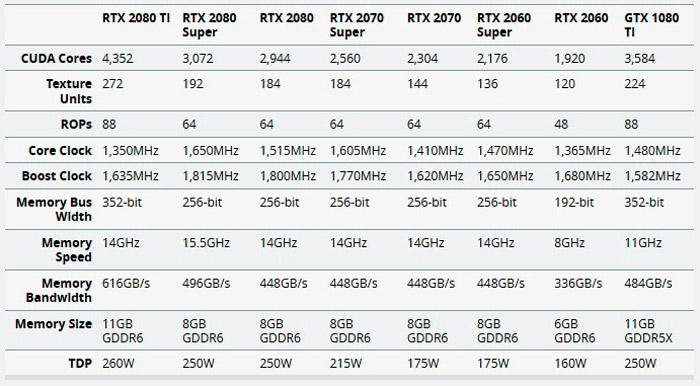
Yra išimčių, tačiau jos yra vienišos (kaip pavyzdys, galima cituoti „Radeon RX 570/580“ porą).
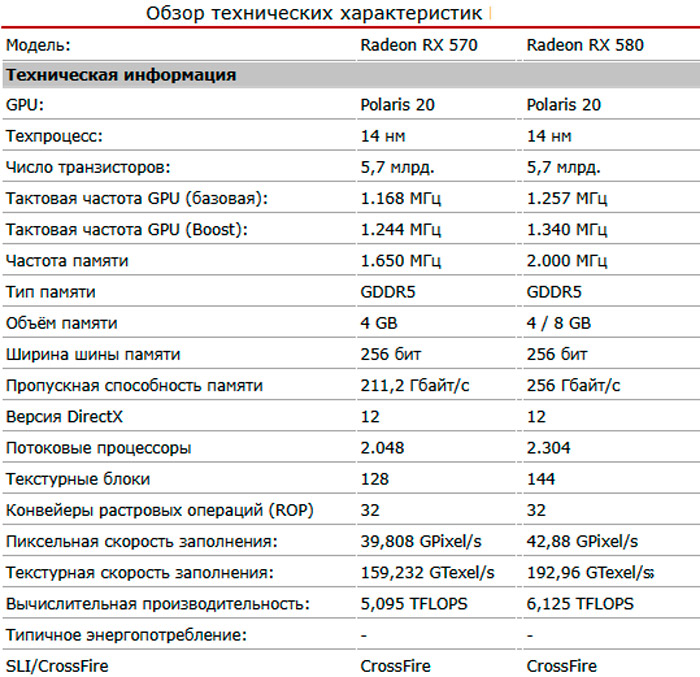
Pagreitis toli gražu nėra visiškai pagrįstas grynai praktiškai. Pavyzdžiui, pradinių „GeForce GT 710“ tipo grafinių adapterių savininkai (taip pat „Radeon R5 230“ analogas) šiuolaikiniuose vidutinio dydžio žaidimuose galės gauti 12 kadrų/°/°. Po pagreičio šis parametras išaugs iki ne daugiau kaip 15 kadrų, o tai neleis jums gauti pastebimo patobulinimo.
Kita vertus, jei jūsų kompiuteryje yra brangi „Radeon VII“ vaizdo plokštė, bet kokiu atveju, žaidimui gausite labai patogią 60 kadrų/s ar daugiau vertę, net jei nustatysite 4K skiriamąją gebą. Padidindami dažnį 10 kadrų, jūs taip pat nejausite daug skirtumo, nes niekur nėra pat tobulėti. Taigi pagreitis yra praktiškai nenaudingas ir netgi kenksmingas.
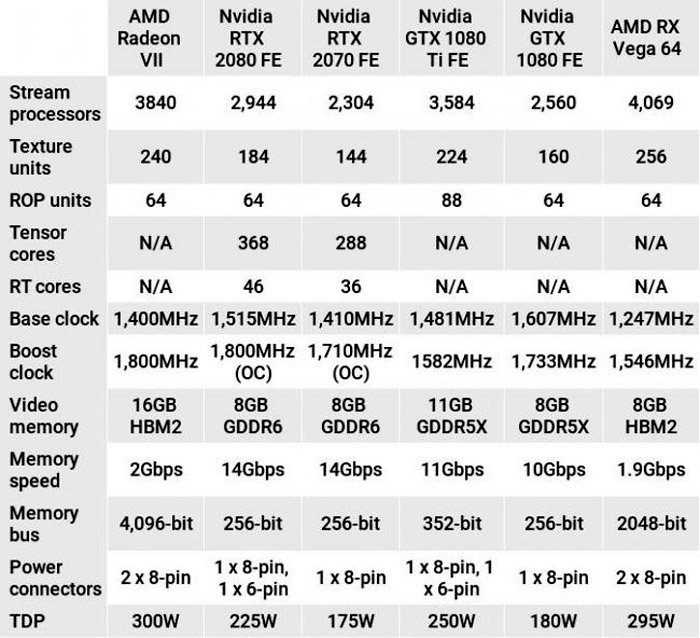
Žaidėjai vadovaujasi šia taisykle: Jei FPS nepakanka 60 kadrų/sekundžių lygyje, pagreitis padės, nes ši vertė laikoma patogaus žaidimų proceso riba.
Svarbus. Aptarti, kodėl išsklaidyti vaizdo plokštę, mes ir toliau kalbėsime tik apie „saugų dispersalą“, kuriam nereikia manipuliacijų su geležies. Kitaip tariant, mes kalbėsime apie programinės įrangos pakeitimą grafinio greitintuvo parametruose.Ir dabar šiek tiek teorijos. Vaizdo plokštės pagreitis apima penkių pagrindinių parametrų pakeitimą, kuris tiesiogiai ar netiesiogiai veikia grafikos našumą.
Grafikos procesoriaus dažnis
Iš esmės, naudojant pagrindinį laikrodžio parametrą, viskas aišku - didesnis dažnis padidina našumą. Praktiškai priklausomybė nėra visiškai linijinė, nes mes susiduriame.
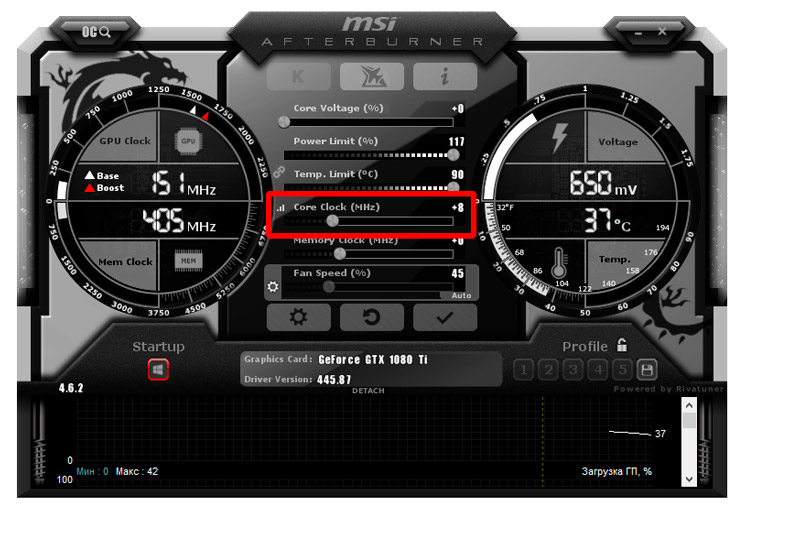
Be to, dažnio padidėjimas atliekamas ne pagal konkrečią rėmelių/sekundės vertę, bet į vieną iš konkrečių modifikatorių, kurie yra bazinio dažnio dauginimo koeficientas. Konkrečias modifikatorių vertes nustato GPU padidinimo technologija, o esant apkrovai, praktinė reikšmė bus mažiau teorinė, nes lusto įtampos, temperatūros ir energijos suvartojimo priklausomybė yra priklausoma.
Energijos suvartojimo riba
Galios ribos parametras yra ne mažiau svarbus nei šerdies laikrodis. Grafinis vaizdo adapteris atlieka skaičiavimo operacijas, išleisdamas tam tikrą elektros energijos kiekį, o tai neturėtų viršyti tam tikros ribos, įdiegtos BIOS lygyje.
Turite suprasti, kad jei „BIOS“ vaizdo plokštės energijos suvartojimo limitas yra 200 W, ji negalės sunaudoti daugiau nei ši vertė, net jei reklaminėje medžiagoje jie tvirtins, kad yra priešingai. Kai veikimo metu ribojama viršija, vaizdo adapteris pradės automatiškai sumažinti dažnį, kad neperžengtų nustatyto programavimo ribos ribų.
Štai kodėl kyla klausimas, ar jis toli gražu nėra vaizdo plokštės atsakymas - tik su sąlyga. Tokia galimybė paprastai yra prieinama (iki 50% BIOS nustatyto skaičiaus), tačiau praktiškai turite nustatyti šią vertę eksperimentiniu būdu, sutelkiant dėmesį į faktinę energijos suvartojimą perkaitusioje būsenoje.
Įtampa iki GPU
Pagrindinio įtampos parametras tiesiogiai daro įtaką lusto energijos suvartojimui, tačiau nuo jo priklauso galimybė padidinti dažnio ir šildymo charakteristikų įvertinimą. Tarkime, „Radeon RX 5700“ standartiniame režime (1750 MHz) veikia esant 1,02 V įvertinimui, net ir turint 0,98 specialiųjų problemų, susijusių su grafinio posistemio veikimu.
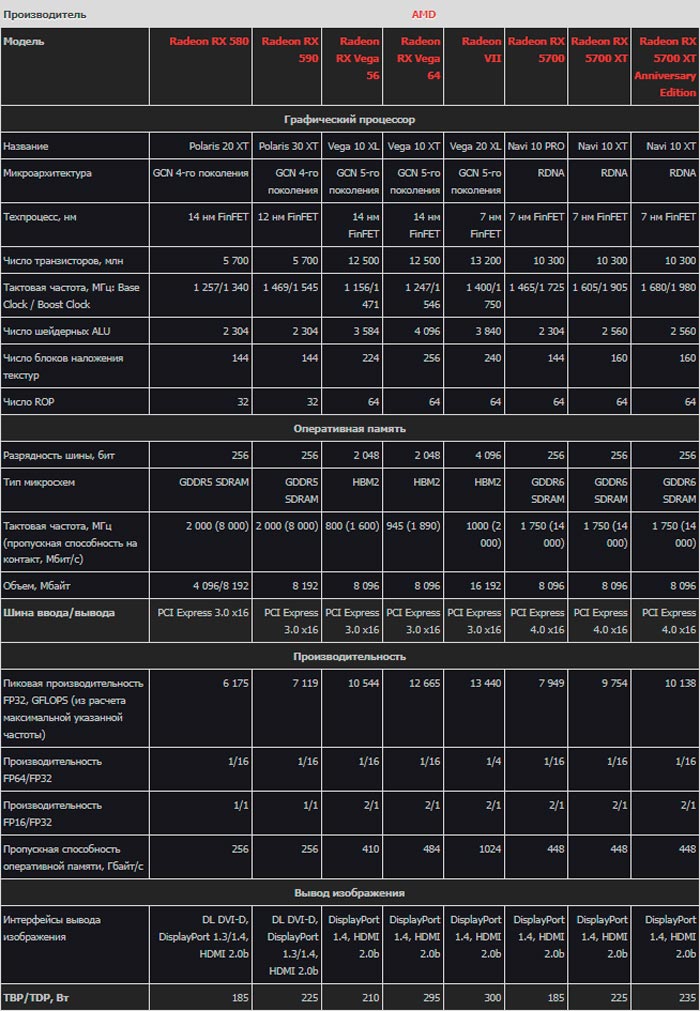
Išskyrę kortelę iki 2100 MHz, turėsite padidinti įtampą iki 1,19 V, kitaip nematote stabilaus darbo.
Problema ta, kad ne visada galite padidinti įtampą programiniu būdu.
Atminties dažnis
Kitas parametras, turintis įtakos tam, kiek „MeageZ“ gali saugiai išsklaidyti vaizdo adapterį - atminties laikrodis. Čia taip pat naudojami padauginti koeficientai, taikomi nominaliems nuliams.
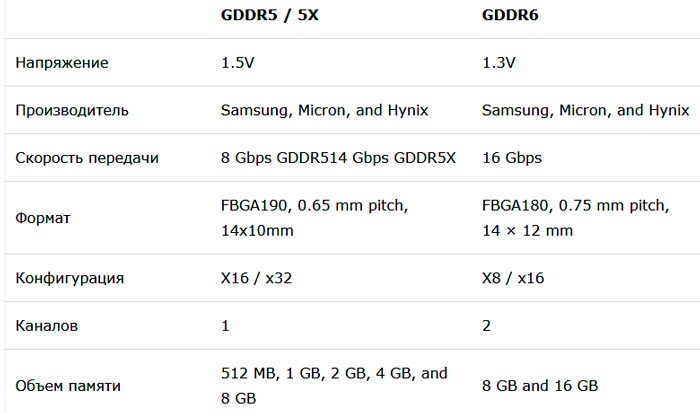
Tarkime, „GDDR5“ atminties mikroschemoje efektyvusis dažnis yra keturis kartus didesnis nei tikrasis (8000 MHz nuo dviejų tūkstančių), o GDDR6 tipo atminčiai koeficientas yra aštuoni. Tai yra, nurodoma 14 000 MHz, realus dažnis turi būti padalytas į 8. Mes gauname 1750 MHz.
Ventiliatoriaus greitis
Mes paminėjome parametrus netiesiogiai įtaką pagreičio galimybei. Ventiliatoriaus greitis yra tiesiog toks būdingas. Faktas yra tas. Tai reiškia, kad vaizdo plokštės pagreitėjimui gali prireikti padidinti ventiliatoriaus greitį, kad būtų efektyvesnis kortelės aušinimas. Šalutinis tokio žingsnio poveikis yra triukšmo lygio augimas.
Parengiamasis darbas
Tiesą sakant, kompiuterio valymas iš dulkių turėtų būti reguliariai atliekamas. Jei ketinate užsiimti grafinio posistemio pervertinimu, ši procedūra turi būti tikrai atlikta - naudojant galingą dulkių siurblį, išpūtus dulkes iš visų filtrų ir įtrūkimų.
Baigę valymą, turite įsitikinti, kad nepakankamai galingas maitinimo šaltinis netrukdys jūsų manipuliacijoms. Kaip tai padaryti? Taip, tiesiog atidžiai peržiūrėkite savo vaizdo plokštės technines savybes vienoje iš didelių internetinių parduotuvių. Turėtų būti sutelkta į tipo „rekomenduojamą maitinimo šaltinį“ vertę - būtent ant jo turėtumėte sutelkti dėmesį ir pažodžiui. Taigi, jei šiame stulpelyje yra 400 vatų, o jūs turite tik tokį PSU ir tai kainuoja, kortelės pagreitis gali sukelti frizą ir net išjungti kompiuterį - dažnio augimas neišvengiamai lemia padidėjusį energijos suvartojimą ir Tai nėra begalinė.
Ypač svarbu tai apsvarstyti, kai pagreitinant vaizdo plokštes nešiojamuose kompiuteriuose, kurie, dėl padidėjusio dydžio reikalavimų, turi daugiau apribojimų kitoms charakteristikoms.
Turėsime dirbti su galios parametrais. Ekonominis režimas iškart išnyksta - jis ne visada yra pateisinamas net ir įprastais dažniais. Turėsite pasirinkti tarp aukšto ir subalansuoto našumo. Pirmenybė turi būti teikiama pastarajam - šis režimas suteikia likusią grafikos sistemą, jei „Resource -intive Game“ nėra paleistas kompiuteryje. Atminkite, kad subalansuotas režimas neturi įtakos vaizdo įrašo adapterio našumui. Tai leidžia tik kompiuteryje, kuriame yra daugiau.
Kokios programinės įrangos reikės pagreitinti
Pagrindinis naudingumas, atsakingas už grafikos našumo didinimą, pagreitinant vaizdo plokštę. Programa leidžia pakeisti branduolio, atminties dažnį, taip pat manipuliuoti darbo įtampa (ne visoms kortelėms). Tačiau paskutinis parametras nerekomenduojamas pagreitis, nes paprastai grafinis posistemis yra skirtas dirbti su nominalia, standartine įtampa. Padidėjus, pasekmės gali būti nenuspėjamos.
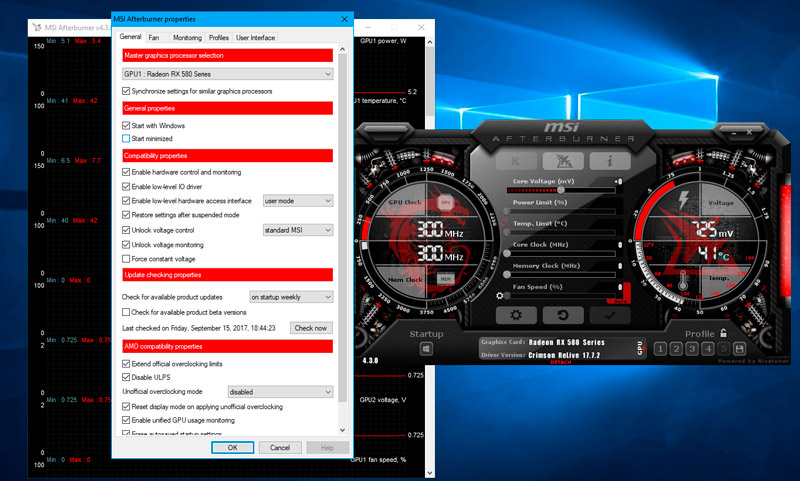
Mums taip pat reikės naudingumo, kuris nustatys visas jūsų vaizdo adapterio savybes. Mes rekomenduojame GPU-Z: jis išduos modelio pavadinimą, branduolio ir vardinio dažnio charakteristikas ir vardinį dažnį. Tarp apibrėžtų parametrų pridedamas atminties magistralės plotis, o skaičiavimo stulpelyje galite pamatyti adapteryje naudojamą technologiją.
Taip pat verta prieš atsisiųsti „NVIDIA“ ir „AMD“ vaizdo plokščių sklaidą ir nustatykite komunalines paslaugas, matuojančias grafikos veikimą („Heaven/Valley“/„Superposition“ etalonas iš „UniGine“). Paskutinė programa tinka palyginti naujiems vaizdo adapteriams. Jei jūsų grafinis akceleratorius yra senesnis nei 5 metų, geriau naudoti pirmuosius du etalonus. Beje, tokių komunalinių paslaugų naudojimas turi naudingo veiksmo pusės, išskyrus atlikimo matavimus: jie leidžia „sušilti“ adapterį po pagreičio, kad patikrintų jo darbą, ar nėra stabilumo.
Patarimas. Visą būtiną programinę įrangą rekomenduojama įkelti iš oficialių svetainių - tai išvengs rizikos diegti „pritaikytą“ programinę įrangą, kuri geriausiu atveju gali veikti neteisingai, o blogiausiu atveju - užkrėsti kompiuterį su kenksmingu kodu.Kaip išbandyti grafinės posistemio veikimą
Visų pirma, mes paleidžiame „GPU-Z“ naudingumą, kad palygintume numatytojo laikrodžio ir padidinimo stulpelių rodmenis. Jei nominalus grafinio branduolio dažnis skiriasi nuo dabartinės vertės, išmatuotos žaidimuose, tada galime daryti išvadą, kad perpildymas įvyko gamykloje, tai yra, jūs turite šiek tiek perpildytą pagreičio rezervą.
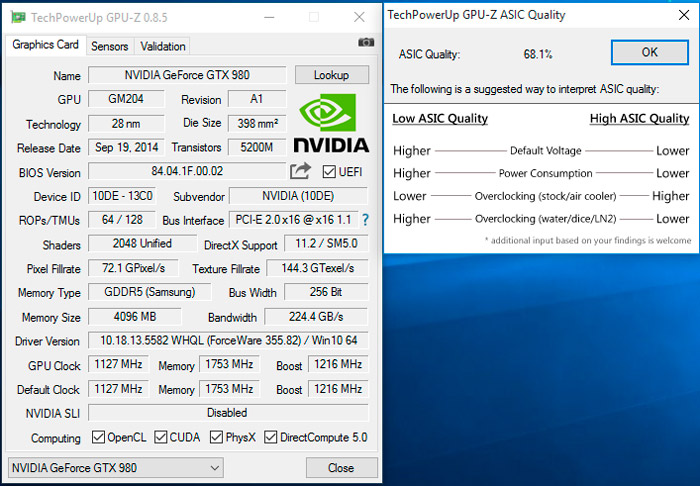
Tiksliai ta pati technika turėtų būti taikoma, kad būtų galima įvertinti grafiko GPU/numatytąjį laikrodį, viršutinę/apatinę atmintį. Čia taip pat rodomos pradinės ir dabartinės vertės, kurie sutaps, jei nebus gamyklos perpildymo.
Jei pastarasis įvyks, mes bandysime jį mesti programiniu būdu.
Palyginus kortelės parametrus, bet kurio šaltinio ir intensyvaus žaidimo (tas pats „Tomb Raider“ arba „GTA 5“) turėtų būti pradėtas atlikti našumo testas. Mūsų tikslas yra vidutinis personalo dažnis, mes prisimename šį parametrą, mums to reikės ateityje, kai atliksime saugų vaizdo plokštės pagreitį.
Dabar mes paleidžiame bet kurį iš šių etalonų. Neliesdami naudingumo nustatymų, spustelėkite paleisti (paleiskite).
Programa suteiks mums keletą svarbių rodiklių: įvertintas taškų skaičius, FPS rodmenys (Min, Max, vidurkis), Maksimali fiksuotos lusto temperatūra. Šios charakteristikos taip pat turėtų būti registruojamos.
Pagreitis
Taigi, apsvarstykite, kaip tinkamai pagreitinti vaizdo plokštę nešiojamajame kompiuteryje ar kompiuteryje.
Paleiskite MSI Afterburner. Mus domina trys „Slider“ reglamentuojami rodikliai:
- Pagrindinio laikrodžio (GPU dažnis).
- Atminties laikrodis (atmintis).
- Galios riba.
Pagrindinė įtampa, kaip minėta anksčiau, geriau neliesti. Naudingumo ypatybės yra tokios, kad energijos suvartojimo riba gali būti padidinta iki maksimalios, jei yra BP su atitinkama galios kraštu. Vaizdo atminties padidėjimas - parametras yra prieštaringas: daugelyje šiuolaikinių kortelių modelių ši operacija yra beveik nenaudinga. Bet verta išsklaidyti šerdį.
Norėdami apsidrausti nuo pervertintos lusto pagreičio, spustelėkite mygtuką RESET, po kurio galite perkelti pagrindinį laikrodžio slankiklį į dešinę (daugiausia 100 vienetų). Spustelėkite Taikyti ir paleiskite etaloną, kad galėtumėte palyginti našumą. Jei perversite jį, bandymo programa nuslėps, o tada mes sumažinsime dažnį maždaug dešimt vienetų. Priešingu atveju pabandykite dar kartą padidinti pagrindinį laikrodį - naudodamiesi tokiomis iteracijomis, rasite pagreitinto žemėlapio stabilaus darbo vertę.
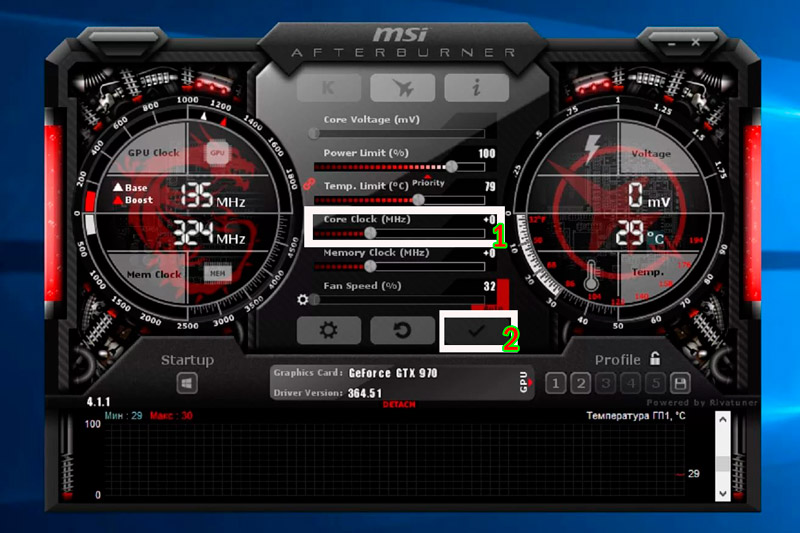
Tiesa, geriau išbandyti stabilumą realiuose žaidimuose, vairuoti juos mažiausiai pusvalandį. Jei nebuvo pastebėta užšalimo ir iškraipymų, šerdis yra išsklaidytas optimaliai, kitaip - vėl sulėtinkite dažnį. Laikykitės lusto temperatūros, jis neturėtų viršyti 80 ° C.
Dabar galite žaisti su vaizdo atminti. Procedūra yra beveik identiška: pridėkite apie 300 MHz, tada mes atliekame iteracijas, kad padidintume/sumažintume dažnį, atsižvelgiant į rezultatą.
Dabar turite grąžinti optimalų branduolio perpildymo dažnį ir patikrinti posistemio veikimą dviem padidintais parametrais. Jei etalonas krinta, sumažinkite atminties dažnį 10 vienetų, kol pasieksite stabilų darbą.
Kaip išsklaidyti sukurtą vaizdo plokštę
Daugeliu atvejų tokia operacija yra beprasmiška dėl mažo integruoto grafinio posistemio našumo, nedidelis procentas našumo augimo bus tiesiog nepastebimas. Bet jei jūs tikrai norite, naudokite „GMabooster“ naudingumą, veikimo principas yra panašus į MSI Afterburner, tačiau ši programa yra orientuota į „Intel“ sukurtą grafiką.
Mes išmatuojame našumo padidėjimą
Kaip sužinoti, ar vaizdo plokštė yra optimaliai išsklaidyta, ar ne? Žinoma, padedant galutiniam pasirodymui apie šaltinį ir intensyvų žaidimą, pavyzdžiui, „GTA 5“. Įrašykite rezultatus ir palyginkite juos su tais, kurie buvo gauti prieš pagreitį.
Padidėjimas 10% laikomas geru rodikliu. Naudojant oro aušinimą, norint pasiekti 20% rezultatą - puiki sėkmė, vidutinis maksimumas yra 15%. Tokiais atvejais „MSI After Burner“ spustelėkite mygtuką Išsaugoti, tada spustelėkite 1 schemą ir užrakinkite užraktą, esantį kairėje. Taigi, mes pasiekiame, kad pagreitį galima suaktyvinti optimaliomis vertėmis, paspausdami šį konkretų paveikslą.
Jei našumo padidėjimas buvo keli kadrai/sekundės, geriau paspausti atstatyti iš naujo, kad neįkeltumėte sistemos.
Kaip mesti vaizdo plokštės pagreitį
Jei naudojote „MSI After Burner“, tada tiesiog paspauskite iš naujo - naudingumas nustatys pradines vertes ir sumažins padidintus indikatorius į standartą.
Vaizdo įrašų kortelėms ATI yra universalus būdas - „Catalyst“ valdymo centro programa, kuri yra įdiegta kompiuteryje su tvarkyklėmis. Tada pasirinkite skirtuką „Produktyvumas“ - „AMD Overdrive“ parinktis ir spustelėkite mygtuką „Numatytasis“. Nieko sudėtinga.
Norėdami pašalinti vaizdo plokštės pagreitį iš „Nvidia“, naudokite „Rivatuner“ naudingumą. Pradėję jį, spustelėkite rodyklę ir nukreipkite žymeklį su pele kylančiose piktogramose, mus domina „žemo lygio sistemos nustatymų“ piktograma. Spustelėkite jį ir mygtuką „Šaltinis“, patvirtinkite operaciją ir paleiskite kompiuterį iš naujo.
Taigi, mes ištyrėme algoritmą, leidžiantį išspausti iš savo vaizdo plokštės maksimalios, naudojant saugų perpildymą. Žinoma, komunalinės paslaugos, leidžiančios padaryti tą patį, pakanka - jų funkcionalumas yra maždaug tas pats, pagrindiniai skirtumai yra sąsajoje. Mes mielai pamatysime, kaip komentaruose nurodoma kitos programinės įrangos naudojimo patirtis, nurodanti grafinio greitintuvo modelį ir padidėjusį našumą padidinti.
- « Išsamios instrukcijos, kaip padaryti „MacBook“ ekrano kopijas
- Kas yra disko defragmentacija ir kaip padaryti jį „Windows OS“ »

